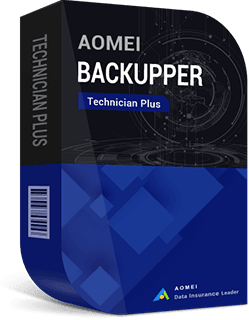7 Lösungen: Backup-Speicherort konnte nicht gefunden werden
Lösungen für den Fehler: Der angegebene Backup-Speicherort konnte nicht gefunden werden oder ist kein unterstützter Backup-Speicherort, der bei der Systemstatus-Sicherung empfangen wird.
Das Szenario
Wenn Sie versuchen, den Systemstatus mit dem Windows Server Backup oder dem Wbadmin-Befehl auf Windows Server 2003/2008/2012 (R2)/2016/2019/2022, SBS 2003/2008/2011 zu sichern, wird folgende Fehlermeldung möglicherweise Ihnen angezeigt:
„The specified backup location could not be found or is not a supported backup storage location.“
Wie kommt es dazu und wie kann man es beheben? Bitte lesen Sie weiter.
Ursachen für ungültigen Sicherungsort
Es gibt viele Gründe, die das Problem verursachen können, dass der angegebene Backup-Speicherort ungültig ist.
- Unzureichender Speicherplatz auf dem angegebenen Laufwerk.
- Falscher Wbadmin-Befehl.
- Schlechte Sektoren.
- Volumeschattenkopie Service (VSS) Ausfall.
- Inkompatible Programme.
Lösungen für „Backup-Speicherort konnte nicht gefunden werden“
Es ist schwer zu finden, welcher Grund dieser Fehler verursacht hat, also können Sie einen oder mehrere Schritte ausführen, um diesen Fehler zu beheben.
▶ Fix 1. Wenn das Ziellaufwerk, das NTFS-Format sein muss und nicht genügend Platz hat, können Sie Dateien mit der Datenträgerbereinigung mit Ihrem Benutzerkonto löschen. Sie können auch überprüfen, ob Sie die Berechtigung haben, auf dem Laufwerk zu schreiben. Wenn das Laufwerk schreibgeschützt ist, können Sie das Laufwerk wiederherstellen oder die Systemstatussicherung von der Befehlszeile ausführen.
▶ Fix 2. Wenn Sie den Fehler beim Starten der Systemstatussicherung mit dem Befehl Wbadmin erhalten, überprüfen Sie bitte, ob der von Ihnen eingegebene Befehl korrekt ist. Windows unterstützt nicht die Angabe eines Ordners als Backup-Ziel-Syntax, erhalten Sie diese Fehlermeldung, wenn der verwendete Befehl den Ordnernamen enthält. Sie können die lokale Zielpartition nicht ausschließen, um die Systemstatussicherung zu speichern, die automatisch ausgeschlossen wird. Syntax zum Starten der Systemstatussicherung:
Wbadmin start systemstatebackup -backupTarget:[-quiet]
Beispiel: Wbadmin start systemstatebackup –backupTarget:f:
▶ Fix 3. Überprüfen Sie schlechte Sektoren auf Ihrer Festplatte. Geben Sie CMD auf der Startseite ein und drücken Sie die Eingabetaste. Geben Sie in der Pop-Out-Eingabeaufforderung den folgenden Befehl ein: „chkdsk /p“ und drücken Sie die Eingabetaste, um den Datenträger zu scannen. Geben Sie dann „chkdsk c: /f /r“ ein und drücken Sie die Eingabetaste. „/f“ bedeutet, Fehler auf der Festplatte zu beheben und „/r“ bedeutet, fehlerhafte Sektoren zu finden und lesbare Informationen wiederherzustellen.
▶ Fix 4. Prüfen Sie, ob VSS aktiviert ist und glatt läuft. Geben Sie in einer erhöhten Eingabeaufforderung „vssadmin list writers“ ein und drücken Sie die Eingabetaste. Dann sehen Sie alle Schriftsteller, die bei VSS registriert.
▶ Fix 5. Einige Software, die Sie auf Ihrem Computer installiert haben, kann zu Konflikten mit der Systemstatus-Sicherung führen. Sie booten Sie im abgesicherten Modus mit der Eingabeaufforderung, um die Systemstatus-Sicherung zu starten. ManageEngine AssetExplorer ist eine der bekannten Software, die dieses Problem verursachen könnte. Deinstallieren Sie einfach das Programm und führen Sie die Sicherung erneut aus, wenn Sie diese Software installiert haben.
▶ Fix 6. Teilen Sie Ihr Ziellaufwerk als Netzlaufwerk und wählen Sie das Netzwerklaufwerk als Sicherungszielort aus.
▶ Fix 7. Verwenden Sie ein anderes Programm für das Backup. Wenn Sie die Fehlermeldung, dass der angegebene Backup-Speicherort nicht gefunden werden konnte, immer noch nicht beheben können, nachdem Sie alle oben genannten Schritte ausprobiert haben, können Sie stattdessen die beste Windows Server-Backup-Software - AOMEI Backupper Server verwenden. Nachfolgend finden Sie seine Hauptschnittstelle und die wichtigsten Funktionen:
- Erstellen Sie Backups an jedem beliebigen Speicherort, solange dieser unter Windows zugänglich ist, unabhängig davon, ob die Partition mit NTFS, FAT32, FAT16, EXT2, EXT3 oder anderen Dateisystemen formatiert ist.
- Stellen Sie das System/Festplatten-Backup zwischen GPT- und MBR-Festplatten wieder her oder stellen Sie es sogar auf abweichender Hardware wieder her.
- Es bietet Systemklon und Festplattenklon zum Upgrade von HDD auf SSD.
- Führen Sie eine Offline-Wiederherstellung über bootfähige Rettungsmedien oder AOMEI PXE Boot Tool durch.
- Es läuft reibungslos auf allen Editionen von Windows Server 2003 / 2008 / 2011 / 2012(R2) / 2016 (R2) / 2019 / 2022, SBS 2003 / 2008 / 2011 und Windows 11 / 10 / 8.1 / 8 / 7 / XP / Vista, was die Anforderungen von sowohl Windows PC- als auch Server-Benutzern erfüllen kann.
Zusammenfassung
Sie können den Fehler „Der angegebene Backup-Speicherort konnte nicht gefunden werden oder ist kein unterstützter Backup-Speicherort“ mit den 7 in diesem Artikel angebotenen Lösungen beheben. Wenn Sie von Windows Server Backup oder dem Befehl Wbadmin enttäuscht sind, können Sie AOMEI Backupper verwenden. Es überwindet die Beschränkungen der Windows Server-Sicherung und bietet einfache Schritte. Erkunden Sie jetzt alle wunderbaren Funktionen von AOMEI Backupper!
AOMEI Backupper Technician Plus EditionSpeziell für Techniker, Unternehmen und MSP
Ein zuverlässiges und kosteneffektives Toolkit zur Windows Datensicherung & Disaster Recovery, das unbegrenzte Aktivierung mit einer Lizenz unterstützt und Ihren Kunden technischen Support als Service bietet.
Wenn Sie eine Festplattenmigration für mehrere Computer durchführen, aber Windows keine Klon-Software enthält, ist die Funktion Tragbare Version erstellen hilfreich. Es wird AOMEI Backupper auf einen Wechseldatenträger kopieren. Diese portable Kopie kann auf jedem Ziel-PC über das Gerät ohne Installation verwendet werden.